如何打印ppt文件?打印pdf文件的教程
摘要:使用AdobeReader打印需要的PDF格式文件,你会吗?1、打开需要打印的PDF文件2、点击文件选项,之后选择下拉菜单中的红色框标记的打...
使用Adobe Reader打印需要的PDF格式文件,你会吗?
1、打开需要打印的PDF文件
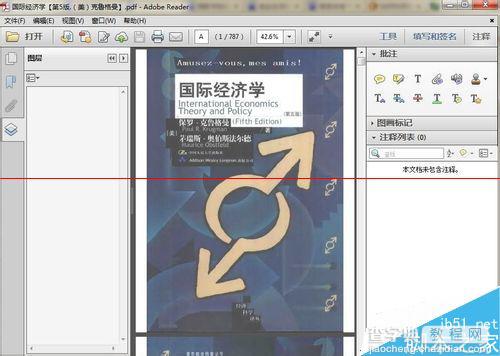
2、点击文件选项,之后选择下拉菜单中的红色框标记的打印选项,见下图
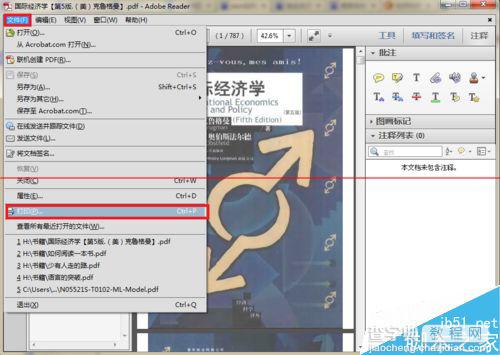
3、之后会出现打印页面,在打印页面我们点击红色框标记的页面设置
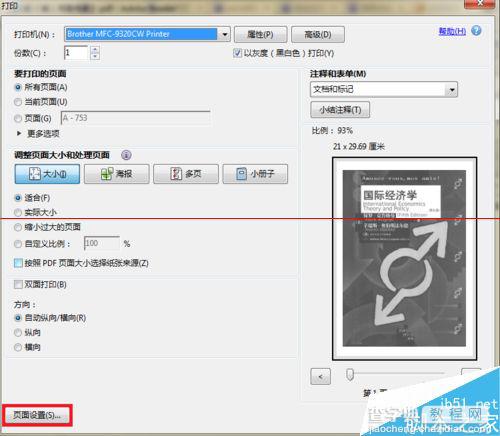
4、点击完出现下图页面设置界面,设置完成后我们点击确定
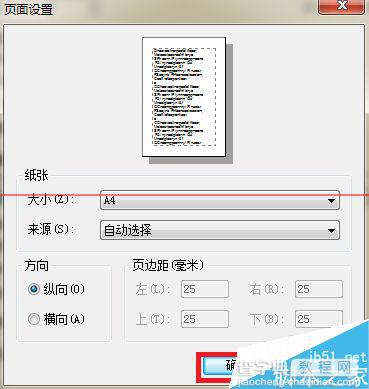
5、然后电脑出现下图显示的进度条,最后我们会回到打印界面,点击红色圈标记的打印,我们的整个打印过程就完成了。
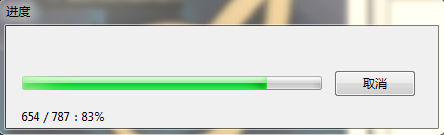
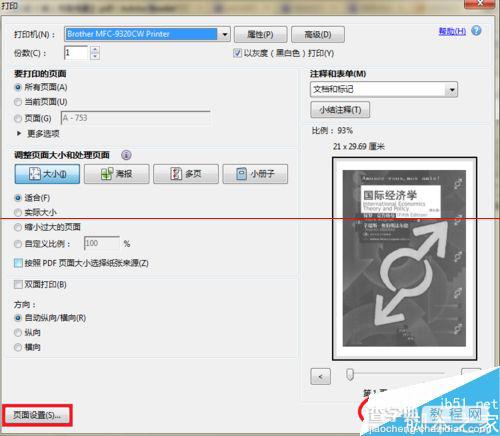
注意事项:别忘了电脑里要安装打印机驱动程序哦!
【如何打印ppt文件?打印pdf文件的教程】相关文章:
★ 如何将图像文字转换成Word文字 图像Word转换工具使用教程
★ 如何在Word2010文档中使用查找格式快速找出突出显示文本
